3DMax中怎样把两条线连接成一条线?
设·集合小编 发布时间:2023-03-14 10:39:13 1438次最后更新:2024-03-08 11:09:54
在我们日常工作中使用“3DMax软件”时会遇到各种各样的问题,不管是新手还是老手都会遇到自己不知道的问题,比如“3DMax中怎样把两条线连接成一条线?”,那么今天小编就讲解一下该问题吧!此教程共分为以下几个步骤,希望这个教程能帮助到各位小伙伴!
1、打开3DMax软件后,在软件右边四个视图窗口再右边打开创建面板上的图形,然后就可以绘制出两条折线线段。

2、。在接着点击如图右边的修改面板,点击下方的线段,就会在图中出现一条线段。

3、在如图点击修改面板中右下方的 附加选项。
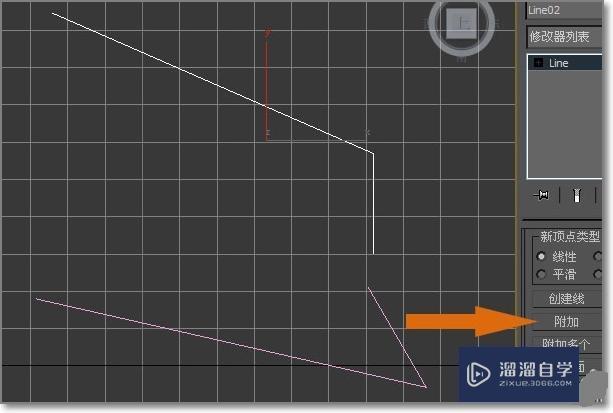
4、。接下来在图中,使用鼠标点击选择这两天线段,是这两条线段附加在一起,如图。

5、在使用鼠标点击【线】在点击下方的顶点,接下来就可以看到图中线段里的顶点了,如图。
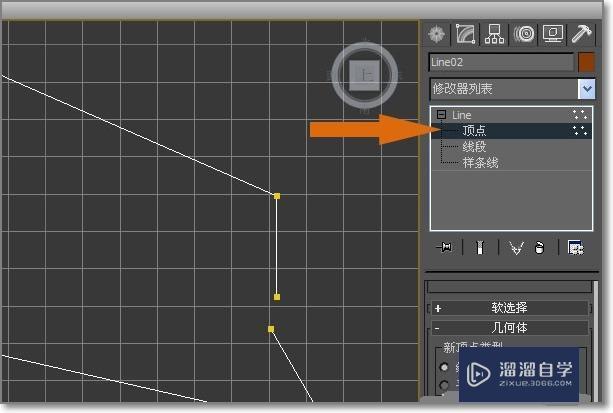
6、。在用鼠标点击拖动线段上的顶点,将你需要焊接连接的点拖动摆放在一起,如图。

7、接下来就可以选择焊接了。在点击进入线修改,进入后就可以修改焊接或连接参数,修改完成后就可以点击【焊接或连接】,如图可视。
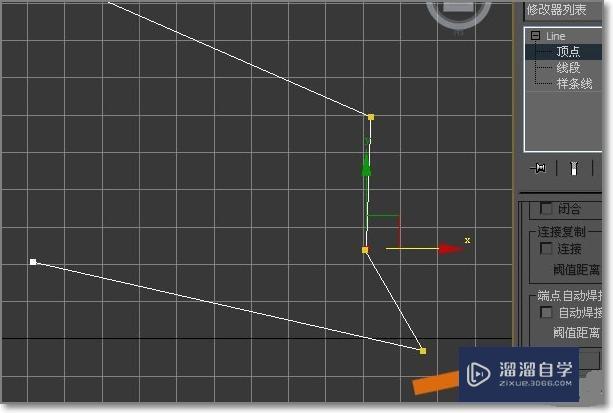
8、接下来在图中就会发现线段中的点合二为一了,线段成为了一条线了。操作就已经完成了。
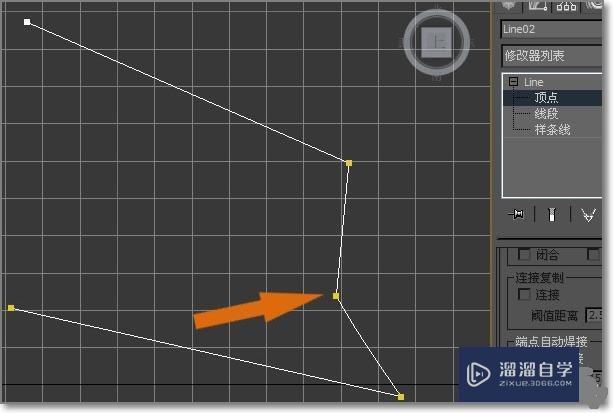
以上内容使用到的电脑型号:联想(Lenovo)天逸510S;系统版本:Windows7;软件版本:3DMax。
以上就是“3DMax中怎样把两条线连接成一条线?”的全部内容了。小伙伴们可要用心学习哦!虽然刚开始接触3DMax软件的时候会遇到很多不懂以及棘手的问题,但只要沉下心来先把基础打好,后续的学习过程就会顺利很多了。
如果小伙伴们还有其他关于3DMax软件的问题,也可以来向咨询哦!最后,如果你觉得文章有用就请点赞或者评论吧!希望小编今天所介绍的内容能够为你带来有用的帮助!
相关文章
广告位


评论列表